很多专业的服务器自带了IPMI的远程管理功能,令很多小伙伴羡慕不已。习惯用ESXI做All In One的童鞋们有福了,ESXI也可以开启类似IPMI的功能,让你可以远程管理ESXI。
1、内网环境下在一台电脑浏览器打开ESXI的IP地址,输入用户名和密码登录管理界面,从菜单上“主机”—“操作”—“服务”找到“启用安全Shell(SSH)”,点它启用SSH(如果已经启用的,可以忽略此步骤);
2、在电脑上用Xshell之类的SSH工具登录到ESXI的SSH下;
3、输入以下两个命令,回车;
TERM=xterm
dcui
4、此时你会神奇地发现:之前需要在ESXI主机接上显示器的内容,现在居然在这显示出来了;
5、为了测试是否能用,按F2,输入ESXI的用户名和密码登录,就看到了和在主机控制台一样的菜单,证明是可以用的。
6、如果你有公网IP把ESXI的SSH端口进行映射,那么在天涯海角也可以控制你的ESXI了。
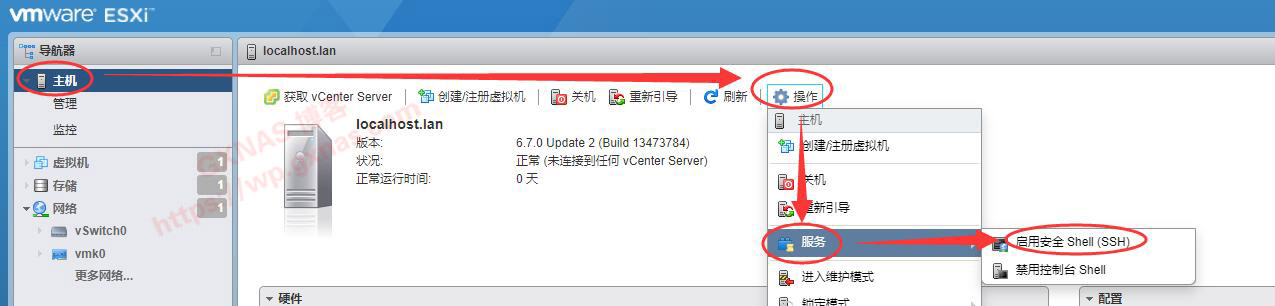


文章评论
不知道什么原因,按照文章这样操作之后,可以在secureCTL中显示dcui界面。但是只有在按F12的时候会有交互反应,按F2没反应 :heixian:
@aionas 我用MobaXterm来操作,一切正常
我的机器开了ipmi ,接了dp 转hdmi电视。开机win10 debian pve等vnc和电视都没视频信号, bios有画面,过了就没信号了。集显应该自带驱动啊啊啊啊啊。w11居然可以有信号。